
הצגת ״מניות״ ב-Mac
השתמש/י ביישום ״מניות״ ב-Mac כדי להציג נתוני בורסה, תרשימים אינטראקטיביים וחדשות עסקיות מובילות.
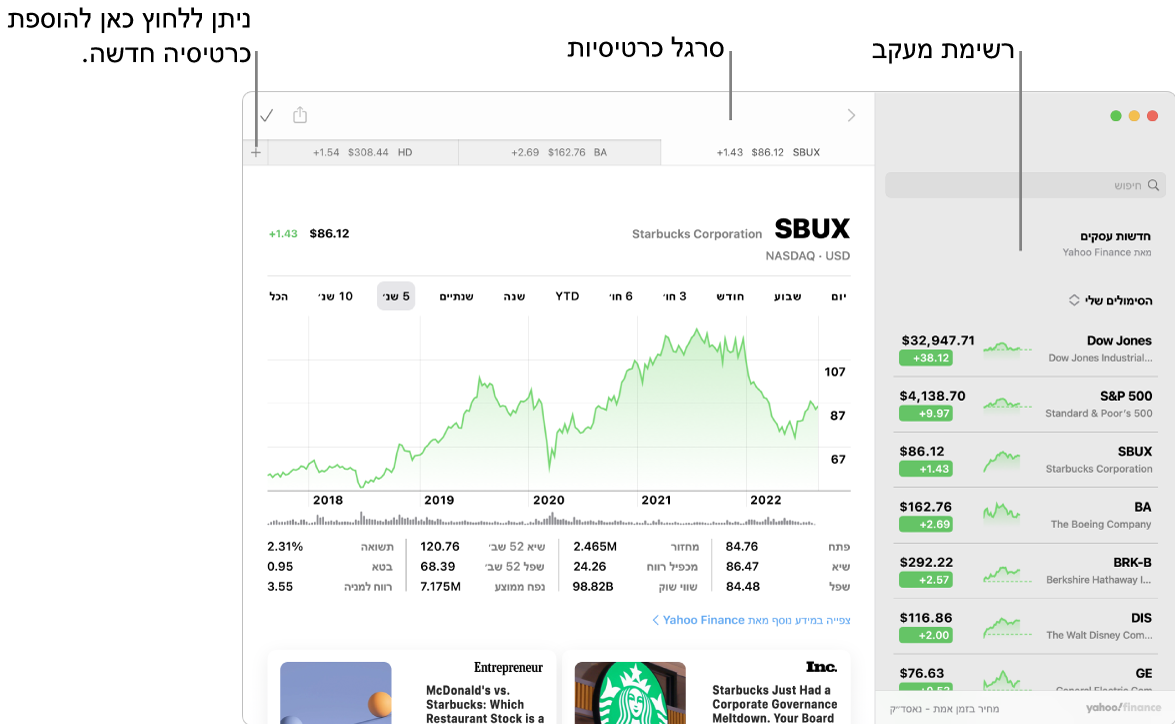
פתיחת היישום ״מניות״
ב-Mac, לחץ/י על הצלמית של Finder
 ב-Dock כדי לפתוח חלון Finder.
ב-Dock כדי לפתוח חלון Finder.לחץ/י על ״יישומים״ בסרגל הצד של חלון Finder, ואז לחץ/י פעמיים על היישום ״מניות״
 .
.
שימוש בכרטיסיות וחלונות מרובים
ניתן להציג מידע פיננסי בדרכים שונות על-ידי פתיחת כרטיסיות וחלונות נוספים. לדוגמה, ניתן להשתמש בחלונות נפרדים כדי להשוות תרשימי מניות זה לצד זה, או להשתמש בכרטיסיות כדי לשמור כתבות חדשותיות זמינות לעיון.
ביישום ״מניות״ ![]() ב-Mac, בצע/י פעולה כלשהי מהפעולות הבאות:
ב-Mac, בצע/י פעולה כלשהי מהפעולות הבאות:
פתיחת חלון חדש: יש לבחור ״קובץ״ > ״חלון חדש״.
פתיחת כרטיסיה חדשה: יש לבחור ״קובץ״ > ״כרטיסיה חדשה״.
פתיחת פריט בחלון חדש: יש ללחוץ על סימול מניה או כתבה חדשותית תוך הקשה על Control, ואז לבחור ״פתח בחלון חדש״.
פתיחת פריט בכרטיסיה חדשה: יש ללחוץ על סימול מניה או כתבה חדשותית תוך הקשה על Control, ואז לבחור ״פתח בכרטיסיה חדשה״.
כרטיסיות חדשות נפתחות בחלון פעיל.
הצגת ״מניות״ ב״מרכז העדכונים״
להצצה מהירה בשוק המניות, בדוק/י את הווידג׳טים של ״מניות״ במרכז העדכונים ב‑Mac.
ב‑Mac לחץ/י על התאריך והשעה בשורת התפריטים ואז גלול/י כדי לראות את הווידג׳טים של המניות.
כדי לפתוח את היישום ״מניות״, לחץ/י במקום כלשהו בתוך הווידג׳ט ״מניות״.
הוספת תאריכי רווחים ללוח השנה
זמן קצר לפני שדו״ח הרווחים של חברה צפוי להתפרסם, תאריך הדו״ח מוצג מעל התרשים. ניתן להוסיף אירוע ללוח השנה ולקבל תזכורת באותו תאריך.
ביישום ״מניות״
 ב-Mac, יש ללחוץ על סימול המניה של חברה שצפויה לדווח על הרווחים בקרוב.
ב-Mac, יש ללחוץ על סימול המניה של חברה שצפויה לדווח על הרווחים בקרוב.לחץ/י על ״הוסף ללוח השנה״.
ניתן ללחוץ על ״אישור״ כדי לאפשר ליישום ״מניות״ לגשת ללוח השנה, אם תוצג בקשה כזאת.
בתיבת הדו-שיח ״אירוע חדש״, יש ללחוץ על התפריט הקופצני ״לוח שנה״ ולבחור את לוח השנה שברצונך להוסיף לו את תאריך הרווחים.
לחץ/י על ״הוסף״.
Siri: אפשר להיעזר ב-Siri כדי לקבל תשובות על שאלות כלליות בנושא מניות. אמור/י משהו כמו:
״מה סמל המניה של Apple?"
״מה מצב השוק היום?״